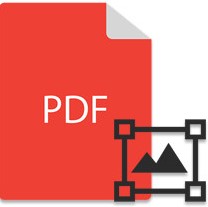
Водяні знаки часто використовуються в PDF для забезпечення захисту вмісту. Ви можете вставляти або видаляти текстові та графічні водяні знаки у PDF-файли за допомогою кількох простих кроків. Ця стаття демонструє швидкий і високоякісний метод водяних знаків PDF за допомогою бібліотеки C# PDF. Отже, давайте подивимося, як додати водяний знак до PDF-файлу в C#. Ми детально розповімо, як додавати водяні знаки зображення та текст у файли PDF у C#.
- Додати або видалити водяний знак зображення/тексту в PDF – встановлення API
- Програмне вставлення текстового водяного знака у файл PDF за допомогою C#
- Програмне вставлення водяного знака зображення у файл PDF за допомогою C#
- Видалення зображення або текстового водяного знака у файлі PDF за допомогою C#
Бібліотека водяних знаків C# PDF
Щоб додати водяний знак у файли PDF, ми використаємо Aspose.PDF for .NET. Бібліотека дозволяє легко створювати, редагувати та керувати файлами PDF. Крім того, ви можете легко працювати над додаванням або видаленням водяних знаків у документах PDF.
Ви можете завантажити найновіші файли DLL із розділу Нові випуски або інсталювати їх за допомогою команди NuGet:
PM> Install-Package Aspose.PDF
PDF-файли з водяними знаками в C#
У наступних розділах описано, як додати зображення та текстові водяні знаки у файл PDF.
Як додати текстовий водяний знак у PDF на C#
Текстові водяні знаки часто використовуються в PDF-документах, щоб показати призначення або характер документа. Наприклад, деякі організації можуть додати текстовий водяний знак як «Секретно» або «Конфіденційно». Так само ви можете контролювати розмір шрифту, стиль шрифту, колір, обертання, положення тощо.
Нижче наведено кроки, щоб додати текстовий водяний знак у файл PDF у C#.
- Завантажити вхідний документ PDF.
- Створіть екземпляр класу TextStamp.
- Встановити початок та інші властивості.
- Встановіть Ідентифікатор штампа для текстового водяного знака, щоб пізніше його ідентифікувати.
- Додати штамп до певної сторінки.
- Збережіть вихідний PDF із текстовим водяним знаком за допомогою методу Document.Save().
У наведеному нижче фрагменті коду показано, як додати текстовий водяний знак у PDF-файл у C#.
// відкритий документ
Document pdfDocument = new Document(dataDir + "Input.pdf");
// Створити текстовий штамп
TextStamp textStamp = new TextStamp("CONFIDENTIAL");
// Початок встановлення
textStamp.XIndent = 25;
textStamp.YIndent = 400;
// Встановити властивості тексту
textStamp.TextState.Font = FontRepository.FindFont("Arial");
textStamp.TextState.FontSize = 72.0F;
textStamp.TextState.FontStyle = FontStyles.Italic;
textStamp.TextState.ForegroundColor = Aspose.Pdf.Color.FromRgb(System.Drawing.Color.Gray);
textStamp.Opacity = 50;
// Встановіть ідентифікатор штампа для текстового водяного знака, щоб пізніше ідентифікувати його
textStamp.setStampId(123456);
// Додайте штамп на певну сторінку
pdfDocument.Pages[1].AddStamp(textStamp);
dataDir = dataDir + "Add_Text_Watermark.pdf";
// Зберегти вихідний документ
pdfDocument.Save(dataDir);
C# Додати водяний знак зображення в PDF
Зображення містять багато важливої інформації, тому водяні знаки зображень також часто використовуються у файлах PDF. Наприклад, документ, виданий якоюсь організацією чи установою, може мати свій логотип на фоні сторінки. Щоб додати водяний знак зображення до PDF-файлу, виконайте наведені нижче дії.
- Завантажити вхідний документ PDF.
- Доступ до будь-якої сторінки вхідного PDF-файлу.
- Створити штамп зображення.
- Відрегулюйте водяний знак зображення по центру відповідно до розмірів сторінки.
- Якщо потрібно, установіть ідентифікатор штампа для видалення водяного знака пізніше.
- Додайте штамп на певну сторінку АБО на всі сторінки.
- Збережіть вихідний PDF із водяним знаком зображення за допомогою методу Document.Save().
Наведений нижче фрагмент коду показує, як вставити водяний знак зображення в PDF за допомогою C#.
// Завантажити вхідний документ PDF
Document pdfDocument = new Document(dataDir + "Input.pdf");
// Доступ до будь-якої сторінки вхідного PDF-файлу
Page testpage = pdfDocument.Pages[1];
// Створення печатки зображення
ImageStamp imageStamp = new ImageStamp(dataDir + "aspose-logo.png");
imageStamp.Background = true;
imageStamp.Height = 300;
imageStamp.Width = 300;
// Відрегулюйте водяний знак зображення по центру відповідно до розмірів сторінки
imageStamp.XIndent = (testpage.PageInfo.Width / 2) - (imageStamp.Width / 2);
imageStamp.YIndent = (testpage.PageInfo.Height / 2) - (imageStamp.Height / 2);
imageStamp.Opacity = 0.5;
// Якщо потрібно, установіть ідентифікатор штампа для видалення водяного знака пізніше
imageStamp.setStampId(12345678);
// Додайте штамп на певну сторінку
//pdfDocument.Pages[1].AddStamp(imageStamp);
// Додайте штамп до кожної сторінки PDF-файлу
foreach (Page page in pdfDocument.Pages)
{
page.AddStamp(imageStamp);
}
dataDir = dataDir + "Add_Image_Watermark.pdf";
// Зберегти вихідний документ
pdfDocument.Save(dataDir);
На наступному знімку екрана показано водяний знак зображення в PDF-файлі.

Видалення водяного знака з PDF-файлу в C#
Ви можете легко видалити водяний знак із документа PDF. Водяний знак зображення або текстовий водяний знак можна ідентифікувати за допомогою властивості ідентифікатора штампа, яке було встановлено у наведених вище прикладах під час додавання водяних знаків.
Нижче наведено кроки для видалення водяного знака з PDF у C#.
- Ініціалізувати об’єкт класу PdfContentEditor.
- Викличте метод BindPdf.
- Видаліть водяний знак за допомогою певного ідентифікатора.
- Збережіть вихідний PDF за допомогою методу Document.Save().
Наведений нижче код показує, як видалити зображення або текстовий водяний знак із PDF-файлу в C#.
// Ініціалізація об’єкта класу PdfContentEditor
PdfContentEditor contentEditor = new PdfContentEditor();
// Виклик методу BindPdf
contentEditor.BindPdf(dataDir + "Watermark.pdf");
// Видалити водяний знак за допомогою певного ідентифікатора
contentEditor.DeleteStampById(12345678);
// Збережіть вихідний PDF із видаленим водяним знаком
contentEditor.Save(dataDir + @"Remove_Watermark.pdf");
Безкоштовна бібліотека C# для водяних знаків PDF
Ви можете отримати безкоштовну тимчасову ліцензію, щоб використовувати водяні знаки для PDF-файлів без будь-яких обмежень.
Ознайомтеся з бібліотекою C# PDF
Ви можете дізнатися більше про бібліотеку водяних знаків C# PDF за допомогою документації. Також ви можете опублікувати свої запити на нашому форумі.
Висновок
У цій статті ви дізналися, як програмно додати водяний знак із зображенням або текстом у PDF-документ у C#. Подібним чином ми також досліджували, як видалити водяні знаки зображення або тексту в PDF-файлах за допомогою C# у програмах .NET. Крім того, у разі будь-якого запиту чи інформації ви можете написати нам на безкоштовному форумі підтримки.